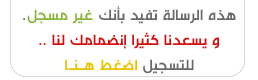
| الْحُـورُ الْعِيـنُ لِلْتَّصْمِيـمِ وَالْجِرافِيـك يُدرج فيه الموضوعات الخاصة بالتصميم وبرامجه المتنوعة من دروس وتصميمات مثل الفوتوشوب والسويش والفلاش وغيرها . |
 |
|
|
أدوات الموضوع | انواع عرض الموضوع |
|
#11
|
|||
|
|||
|
السلام عليكم ورحمة الله نستمر معكم لعمل تصاميم من البداية الى نهاية التصميم ان شاء الله في الدرس السابق استعملنا صورتين ودمجناهم واستعملنا كلها بتغيير الحجم لكن في هذا الدرس ان شاء الله سنستعمل صورتين لكن ليست كلها سناخذ جزء منها ونتعلم من خلال التطبيق اشياء كثيرة وهذا مثال ماسنتعلمه اليوم ان شاء الله  بسم الله نفتح عمل جديد نضغط ctrl+n او من file > new الذين تابعوا الدروس السابقة يعلمون كيفية فتح عمل جديد لانريد وضع صور مكررة لانها تثقل الموضوع المهم نختار المقاسات من الصندوق كما موضح ثم نضغط اوك  بعدها نعبي عملنا بلون جميل نذهب الى صندوق الالوان ونكتب كود اللون كما موضح  الان نختار اداة السطل ونضغط داخل عملنا ليتعبئ باللون الذي اخترناه  نفتح صورتنا الاولى من ctrl+o او file > open الصورة كبيرة ناخذ اداة التحديد المربعة ونحدد الشيء الذي نريده  الان نسحب باداة التحريك نضغط داخل المنطقة المحددة ونسحبها بالماوس الى مساحة عملنا  سحبناها هنا ولكنها كبيرة نضغط ctrl + t ستتكون مقابض حول الصورة بالماوس نسحب المقابض ونصغرها بعد الانتها نضغط انتر من الكيبورد لتختفي المقابض  الان نختار اداة الممحاة والنوع يكون الممحاة الناعمة شكلها يكون مضيء  بعدها نذهب الى صندوق الليرات ونغير خصائص الصورة  الان نفتح الصورة ونعمل معها كما عملنا مع الاولى اولا / نحدد جزء  ثانيا / نسحب الجزء المحدد الى عملنا وهناك نصغره من المقابض  ثالثا / بنفس الممحاة نمسح اطراف الصورة  رابعا / نغير خصائص الصورة  يتبع .... |
|
#12
|
|||
|
|||
|
الان سنضيف فرشاة طيور
كما تعلمنا اي شيء نضيفه الى مساحة العمل يجب اضافة لير جديد في صندوق الليرات حتى تكون الفرشاة في طبقة خاصة  الان نطبع فرشة الطيور كما نريد على مساحة العمل طبعا بعد تصغير حجمها  نغير شفافية الطيور  نكتب النص سوف نضيف تأثيرات جميلة للنص نختار كما موضح  نلاحظ صندوق التأثيرات اختناروا كما موضح وفي الاخير نضغط اوك  نفتح الخامة ctrl+o ونسحبها الى عملنا  نغير خصائص الخامة  الان نضيف تأثير جميل للتصميم من صندوق الليرات نختار كما موضح  يظهر هذا الصندوق نكتب الارقام الموضحة في بعض اصدارات الفوتوشوب يوجد كلمة اوك اضغطوا عليها بعد الاختيارات  هكذا انتهينا من تصميمنا احفظوه بصيغة ثابتة وجزاكم خيرا للمتابعة |
|
#13
|
|||
|
|||
|
هذه الدروس مجمعه في مشاركة واحده لسهولة الوصول لها
دروس الاساسيات بالفوتوشوب لا احل استخدام هذه الدروس الا فيما يرضي الله سبحانه وتعالي واحاجج عند الله من يستخدمه في غير طاعة الله الدرس الاول الدرس الثاني الدرس الثالث الدرس الرابع الدرس الخامس الدرس السادس الدرس السابع الدرس الثامن الدرس التاسع تابع الدرس التاسع الدرس العاشر تابع الدرس العاشر |
|
#14
|
||||
|
||||
|
جزاكِ الله خيرا وبارك الله فيكِ
|
 |
| الذين يشاهدون محتوى الموضوع الآن : 1 ( الأعضاء 0 والزوار 1) | |
|
|